Windowsは事実上のゲームプラットフォームです。 Windowsと同じ幅の互換性を持つオペレーティングシステムは他にありませんが、それが優れているもう1つの理由があります。 Microsoftは最近、Xboxゲーム プラットフォームをWindows10とブリッジし、ユーザーが両方をほぼ互換的に使用できるようにしました。
これを行う方法の1つは、Xboxゲームバーを使用することです。友達のどれがオンラインであるか、時間、PCのパフォーマンス情報などをユーザーに表示します。

Gamebar.exeとは何ですか?それは安全ですか?
gamebar.exeシステムプロセスは、Xbox GameBarが開いているときに実行されるバックグラウンドプロセスです。ゲーマーに豊富な情報を表示し、各ユーザーの個々のニーズに合わせてカスタマイズできます。タスクマネージャ内でGamingServicesとして表示される場合もあります。
ウィジェットオプションを使用すると、表示する内容を正確に選択できます。これらのオプションのいずれかを選択すると、オーバーレイ内に表示されます。ウィジェットは画面の任意の場所にドラッグして配置でき、次にXboxゲームバーを開いたときにその位置に留まります。
ウィジェットのオプションは次のとおりです。
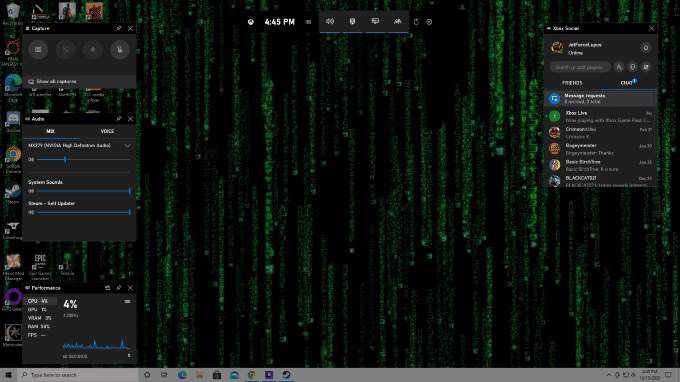
現在ベータ版のウィジェットストアもあり、オプションを含め、さらに数十のウィジェットを有効にできます。 YouTubeゲームオーバーレイやValorant専用のオーバーレイのようなものです。
In_content_1 all:[300x250] / dfp:[640x360]->Gamebar.exeは安全です。これは、Xbox Game Barを機能させるために必要なバックグラウンドプロセスを処理する、Microsoftによって作成および提供された正規のプログラムです。実際、これはすべてのWindows10コンピューターのデフォルトアプリケーションとして提供されます。ただし、いくつかの潜在的なリスクがあります。
少数のユーザーから、マルウェアがXboxゲームバーになりすまそうとする問題が報告されています。これは起こりそうもないことですが、可能性が心配な場合は、ウイルス対策ソフトウェアと信頼できるマルウェア検出プログラム を見つけて、頻繁に実行する必要があります。また、gamebar.exeが使用するCPU使用率の平均量にも注意する必要があります。
平均して、gamebar.exeはほとんど処理能力を使用しません。ゲームプレイの映像を記録している場合、この数はわずかに増加する可能性がありますが、通常の日常の使用(友人との会話、Spotifyのプレイなど)では、2で1〜2パーセントしか使用されていないことがわかります。。
Gamebar.exeを無効にする方法
Xboxゲームバーが邪魔になっている場合、または何らかの理由で無効にしたい場合(おそらくを防ぐため) 3)、いくつかの簡単な手順で機能をオフにすることができます。
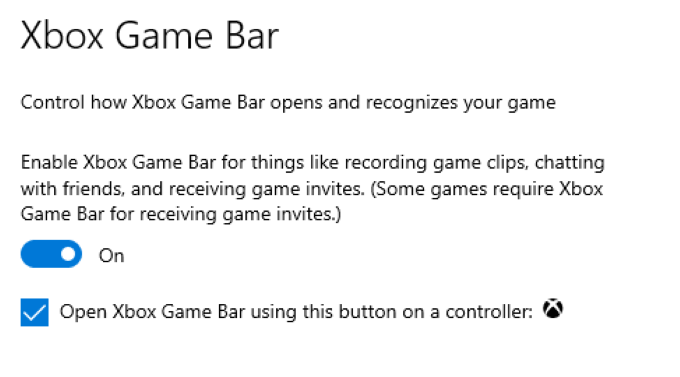
設定>ゲームを開きます。これにより、Windowsマシンでのゲームに関連するさまざまなオプションが開きます。スライダーをクリックして、Xboxゲームバーをオンからオフに切り替えます。この同じ画面で、Xboxゲームバーを開くためのホットキーを変更することもできます。これはデフォルトではWindows + Gですが、任意のキーの組み合わせにすることができます。
Xboxゲームバーを無効にすると、再度有効にするまで使用できません。プログラムを反応させるには、この同じ画面に戻り、スライダーをオンの位置に戻します。
Gamebar.exeが必要ですか?
XboxまたはPCのどちらかで頻繁にゲーマーをしている場合、Xbox GameBarは簡単に滞在できる便利なツールです。友達と触れたり、素晴らしいゲームプレイの瞬間を捉えたり、数回のキーストロークでゲームをしながら音楽を聴いたりできます。

一方、Windowsマシンを仕事や閲覧にのみ使用する場合は、ウェブ、あなたは本当にgamebar.exeを必要としません。有効のままにしても害はありませんが、上記の方法でgamebar.exeを簡単に無効にして、二度と考えないようにすることができます。
Xboxゲームバーのインストールはコアオペレーティングシステムデータ内にあるため、コンピューター全体を危険にさらすことなく完全に削除することは不可能です。